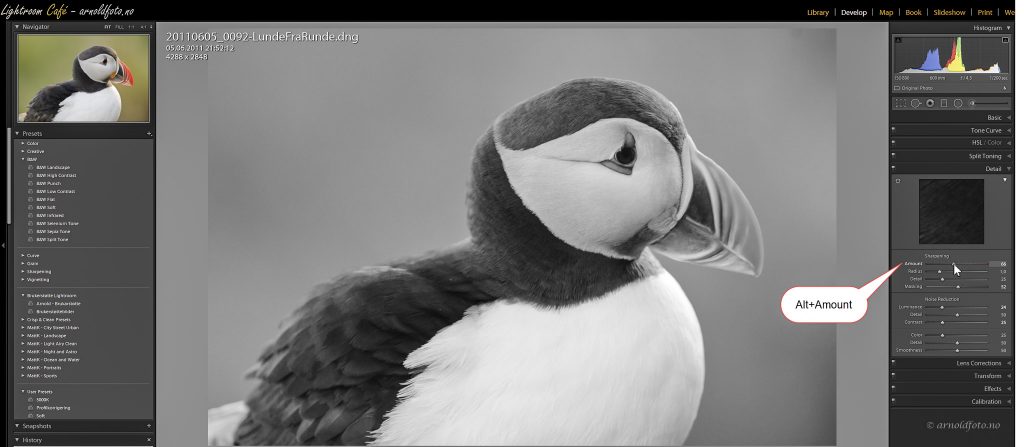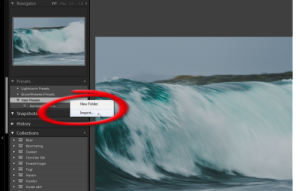Du kan alltid starte på nytt med å redigere et bilde i Lightroom. Dette er ulikt andre bildebehandlingsprogrammer, som endrer originalen når du redigerer. I Lightroom Classic kan du nullstille alt eller bare litt, etter behov.
Originalfilen endres ikke
Grunnen til at du kan nullstille alt eller bare litt, er at originalfilen aldri endres av redigering i Lightroom.
Dersom du hopper over i Photoshop, Elements eller et annet redigeringsprogram, eller eksporterer bildet til et annet filformat, skaper du en ny fil, og da har du skapt et nytt utgangspunkt eller nullpunkt.
Ubegrenset angremulighet
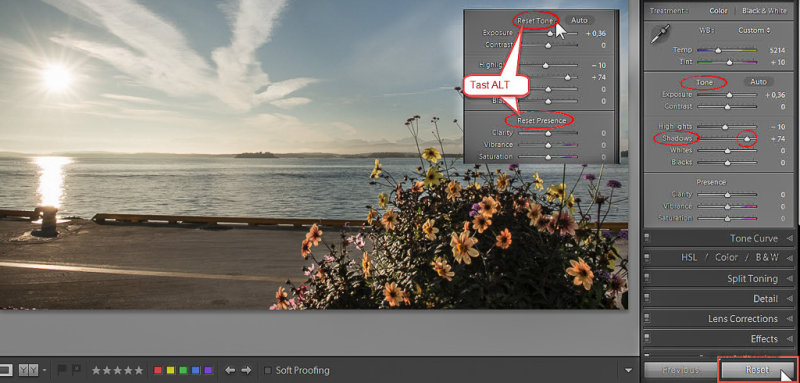
I Lightroom har du alltid muligheten til å nullstille redigeringen, alt eller bare litt av det du har redigert. I Photoshop eller andre bildeprogrammer er angremulighetene mer begrensede. Når du lukker et bilde, lukker du også angremulighetene. I Lightroom spiller det ingen rolle om du kommer tilbake etter en time, et år eller ti år. Du kan alltid nullstille redigeringen.
Du har kanskje redigert deg bort, og vet ikke helt hvordan du skal rette «feilen» eller komme tilbake der du var? Vær ikke engstelig. Der er flere muligheter å bruke «Reset» til å starte redigeringen om igjen i Lightroom. Bildet til denne artikkelen viser utdrag av høyre sidepanel i Developmodulen i to versjoner. Slik fungerer «Reset».
Nullstille alt
Knappen nederst i høyre sidepanel nullstiller all redigering du har gjort, og fungerer like godt på virtuelle kopier som på originaler. Bildet blir slik det var etter import.
Nullstille litt – en bryter
Mindre drastisk er det å nullstille en enkelt bryter eller en gruppe brytere. Slik kan du nullstille en bryter. Dobbeltklikk på navnet til bryteren eller på selve glideknappen, f.eks. «Shadows», jf røde sirkler lengst til høyre i bildet. Dette stiller bryteren tilbake til utgangspunktet.
Nullstille litt – en gruppe
Slik nullstiller du en gruppe brytere. Dobbeltklikk på navnet øverst i en gruppe, f.eks. «Tone» eller «Presence». Dobbeltklikker du på «Tone», nullstiller du de seks bryterne fra og med «Exposure» til og med «Blakcs», og ingenting annet.
Nullstille litt – med Alt-tasten
Enda et alternativ finnes, dersom du vil nullstille en gruppe brytare. Tast og hold ALT-tasten, og legg merke til at «Tone» i Basicpanelet blir endret til «Reset Tone», jf det innlimte sidepanelet. Klikk på «Reset Tone», for å nullstille bryterne fra og med «Exposure» til og med «Blakcs».
Nullstille med History
Til slutt kan jeg bare kort nevne panelet History i venstre sidepanel. Der kan du klikke på en av radene i historikken, for å se hvordan bildet så ut akkurat da.